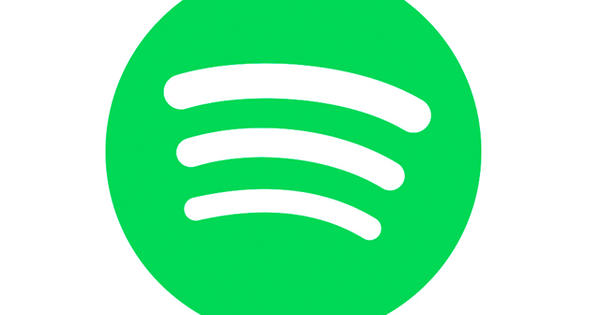为您的 PC 配备最优化的驱动程序非常重要,否则您在连接新设备时很快就会出错。此外,如果您的驱动程序已过时,硬件可能无法以最佳方式运行。我们将向您展示如何查找、安装正确的驱动程序并使其保持最新。
多年前,在 DOS 时代,驱动程序几乎不存在。当时,软件开发人员必须确保他们的程序可以控制必要的硬件。幸运的是,那个时代已经过去了。驱动程序,也称为驱动程序,在硬件和软件之间提供了一个额外的层。程序不再需要自己控制硬件。
一旦为硬件组件安装了良好的驱动程序,基本上所有程序都可以处理该硬件。但是,这也意味着错误或有缺陷的驱动程序可能会给您的(系统)带来严重的麻烦。因此,为您的系统配备最佳驱动程序并定期检查更新非常重要。
01 自动安装
安装 Windows 时,将自动安装大多数硬件组件的驱动程序。在安装过程中,Windows 检测连接的硬件并立即尝试为其提供必要的驱动程序。 Windows 有成千上万的驱动程序。但是,可能会发生并非所有(或不是最新或最佳)驱动程序都已安装的情况。对于旧版本的 Windows,情况尤其如此。因此,如果出现问题,请首先检查 Windows 更新设置是否设置为最佳。打开它 控制面板 (在 Windows 8 中,您可以通过 Windows 键 + X 找到此选项),选择后面 显示在 在...前面 大图标 并选择 Windows更新.首先点击 更改设置 并查看旁边是否有复选标记 以与重要更新相同的方式接收推荐更新.如果没有,请打勾。确认 好的 并选择 寻找更新.
之后会出现链接 x 可选更新 可用,单击它们并在要安装的(驱动程序)更新旁边打勾。确认 好的 然后按下按钮 安装更新.下载更新然后安装。幸运的是,Windows 明智的做法是先创建系统还原点,以便在出现问题时始终可以恢复到之前的状态。

02 Windows 更新调整
您是否害怕定期调用 Windows Update 并且(在任何选择之后) 安装更新 您还可以将 Windows 设置为定期自动检查更新。这也可以通过设置 更改设置.在下拉菜单中,选择 自动安装更新(推荐),之后您可以设置合适的时间(默认为每天凌晨 3:00)。
一旦您的系统连接了新设备,也可以让 Windows 自动搜索驱动程序。您可以从 控制面板 你在哪里(在图标视图中) 设备和打印机 选择。然后右键单击您的计算机名称并选择 设备安装设置.点选项 是,自动下载驱动程序和图标(推荐) 如果您确实更喜欢这样的自动安装。替代方案是 不,我决定需要做什么, 之后你例如 如果计算机上没有驱动程序,请从 Windows Update 安装驱动程序 可以触摸。确认您的选择 保存更改.

03 设备管理器
在任何情况下,最好在安装 Windows 后以及每次安装设备后检查所需的驱动程序是否已正确安装。这可以通过 装置经理,您也可以在控制面板中找到。你现在经常在设备管理器吗?然后你可以通过它更快地调用它 Windows键+R / 类型 开发管理工具 并按 Enter。
如果所有驱动程序都正确安装,因此您的设备应该可以正常运行,您将获得一个列出不同设备类型的列表。单击此类设备类型旁边的白色三角形以查看各个设备。如果您在设备图标中看到红色十字 (Windows XP) 或黑色小箭头,则表示该设备因某种原因已被禁用。如果您需要该设备,请右键单击它并选择 转变.可以这么简单。

04 问题设备管理器
关闭设备的问题很容易解决。但是,可能还有一些其他问题通常不太快或不太容易解决。
我们简要讨论设备管理器中的各种指示。当您在黄色背景上看到感叹号时,通常表示 Windows 已识别该设备,但无法找到或安装正确的驱动程序。如果您在列表中看到“设备类型”未知设备,并且其中一次或多次出现“未知设备”项,则 Windows 无法识别该设备。然后,Windows 也可能为某个设备安装了通用(因此不是特定于产品的)驱动程序。这通常有效,但通常不是最佳的(由于较少的功能或性能)。

05 古怪的司机
假设一个设备不工作(或至少工作不正常)并且在 装置经理 已经强烈表明驱动程序有问题。一开始你可以这样尝试,但它产生任何结果的机会相对较小。右键单击相应的设备并选择 更新驱动程序/自动搜索更新的驱动程序.如果 Windows 仍然找到合适的驱动程序,请安装它。如果不是这种情况,您仍然有几个选择:要么自己找到正确的驱动程序,要么调用更专业的工具。我们将在本文的第 9 步中告诉您有关最后一个选项的更多信息。我们首先关注“手动”方法。

06 设备已知
如果设备名称准确地告诉您它是哪个设备,那么找到正确的驱动程序通常不会那么困难。在这种情况下,您可能会在计算机制造商的站点上找到相应的最新驱动程序,特别是如果您有现成的 PC 或笔记本电脑。您通常会在计算机制造商的网站上找到支持、软件或下载等部分。您还可以结合“驱动程序”一词在谷歌上搜索设备名称。在这种情况下要小心,因为一些点击可能会导致主要是为了安装自己的恶意软件的可疑网站。
您还可以在 www.driverscollection.com 或 www.driverguide.com 等驱动程序集合中碰碰运气。后者还为每次点击提供用户评分,这是一个直接的信号,表明在接载司机时总是存在一些怀疑。因此,请务必先使用 www.virustotal.com 等服务检查下载,并始终在安装前创建系统还原点!根据下载,您只需要运行一个 exe 文件。您也可以从设备管理器重新安装驱动程序:选择 更新驱动程序/浏览我的计算机以查找驱动程序 并指向您解压缩下载的文件夹。
是否安装不成功,但您是否有正确的驱动程序?在这种情况下,首先在设备管理器中删除设备可能会有所帮助。选择这个 撤消安装 在设备的上下文菜单中。然后重新启动 Windows 并再次尝试安装驱动程序。

07 未知设备
如果从设备名称中不能立即看出它的确切含义,或者当“未知设备”出现在设备管理器中时怎么办?然后你自己去找对应的设备ID。右键单击设备并选择 特征.打开选项卡 细节 并选择 硬件 ID 在下拉菜单中。现在将出现一行或多行文本,您通常会在其中输入供应商 ID (温 或者 视频标识),以及设备 ID (V 或者 做过), 班级代码 (抄送) 和修订版 (转速)。最初使用 Google 搜索顶部(最详细)ID:很有可能将您定向到具有合适驱动程序的站点。如果搜索没有产生有用的结果,请尝试使用更短、更不详细的 ID。

顺便说一下,还有一个免费工具可以让搜索硬件 ID 更容易一些:未知设备标识符。这不仅会为您提供硬件 ID,还会立即告诉您制造商是谁以及可能是哪种设备。通过菜单 驱动程序/查找驱动程序 然后该程序会立即将合适的搜索传递给 Google。
如果您认为自己找到了合适的驱动程序,这里同样适用(下载和安装驱动程序时也一样):始终首先扫描病毒并创建系统还原点!

08 通用驱动程序
即使设备管理器没有抱怨任何事情,也并不一定意味着您为每个设备安装了最合适和最新的驱动程序。因此,自己检查一下是明智的。通常情况下,Windows 安装了通用驱动程序,无法解锁设备的所有功能或全速。这在显示适配器(标准 VGA 图形适配器)和显示器(通用 PnP 显示器)中尤为常见。在大多数情况下,替换那些更好的特定于设备的驱动程序。如果您不确切知道它是哪种产品,则可以使用前面描述的方法(使用硬件 ID)。
您也可以随时使用不错的系统信息工具,例如免费的 SiSoftware Sandra Lite。很有可能,尽管安装了通用驱动程序,它仍然能够告诉您确切的产品类型是什么,以便您仍然可以寻找最合适的驱动程序。

09 附加工具
如果您找不到合适的或最新的驱动程序,您也可以将检查和搜索留给外部工具。您可以使用的免费程序是 Driveridentifier。
安装 Driveridentifier 后,按 扫描驱动程序,之后您将在浏览器中看到检测到的驱动程序的概览。运气好的话,该工具甚至可以识别未知设备。在列 下载 告诉链接 更新 如果可能有更新的驱动程序为您准备好。请注意,该链接几乎总是会将您带到包含各种驱动程序的页面。由您决定哪个驱动程序可能是正确的驱动程序。所以并非完全没有风险。

确认
幸运的是,它们变得越来越少,那些臭名昭著的 BSOD(蓝屏死机)。但是,如果您遇到此类停止错误,则很有可能是驱动程序有问题。要检查您是否可以使用 Windows 工具驱动程序验证程序管理器。按 Windows键+R 和饲料 核实 从。点 标准设置 上,按 下一个 并选择 自动选择未签名的驱动程序 (因为通常是那些驱动程序会导致问题)。确认 下一个.您现在将看到未签名的驱动程序列表。点击 取消 如果你有足够的信息。当你在 完全的 单击,该工具将在下一次 Windows 启动时检查这些驱动程序,如果这些驱动程序中的一个确实导致了问题,则会向您显示一条错误消息。
根据错误代码和驱动程序名称,您可以进行进一步研究(例如通过 Google)或尝试(从安全模式)更新、回滚或在必要时禁用驱动程序。

英特尔与AMD
Intel 和 AMD 等主要制造商通常会提供自己的工具来检查您是否拥有适用于他们设备的最新和最佳驱动程序。例如,英特尔提供了英特尔驱动程序更新实用程序,这是一种通过 ActiveX 或 Java 运行的工具。它为您的系统识别、搜索、下载和安装适当的驱动程序。 AMD 使 AMD 驱动程序自动检测可用。该程序还可以下载并安装最新的驱动程序。来自制造商本身的工具总是比 DriverMax 等通用工具更可取。